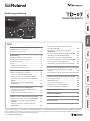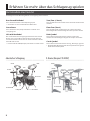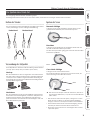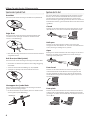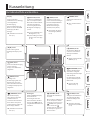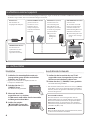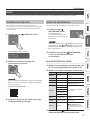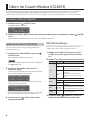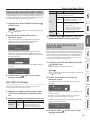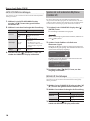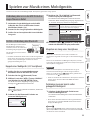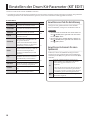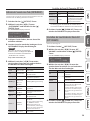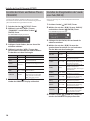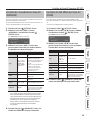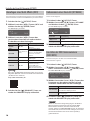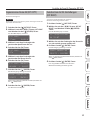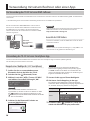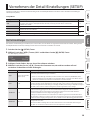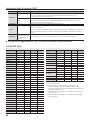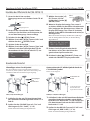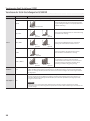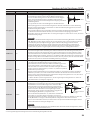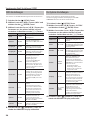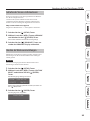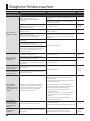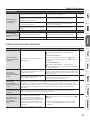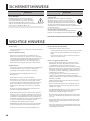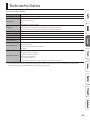Lesen Sie zuerst die Hinweise in den Abschnitten „SICHERHEITSHINWEISE“ und „WICHTIGE HINWEISE“ (im Informationsblatt „USING THE UNIT SAFELY“
und in der Bedienungsanleitung (S. 28). Lesen Sie dann diese Anleitung ganz durch, um sich mit allen Funktionen des Geräts vertraut zu
machen. Bewahren Sie die Anleitung zu Referenzzwecken auf.
Bedienungsanleitung
© 2020 ROLAND CORPORATION
Inhalt
Erfahren Sie mehr über das Schlagzeug spielen . . 2
Die Bestandteile eines Drum-Set . . . . . . . . . . . . . . . . . . . 2
Das Spielen eines Drum-Set . . . . . . . . . . . . . . . . . . . . . . . 3
Kurzanleitung . . . . . . . . . . . . . . . . . . . . . . . . . . . . . . . . . . 5
Die Bedienoberäche und Anschlüsse . . . . . . . . . . . . . . 5
Anschließen an externes Equipment . . . . . . . . . . . . . . . . 6
Ein- und Ausschalten . . . . . . . . . . . . . . . . . . . . . . . . . . . . . 6
Spielen . . . . . . . . . . . . . . . . . . . . . . . . . . . . . . . . . . . . . . . . . . 7
Auswählen eines Drum-Kits . . . . . . . . . . . . . . . . . . . . . . 7
Spielen mit dem Metronom . . . . . . . . . . . . . . . . . . . . . . 7
Üben im Coach-Modus (COACH) . . . . . . . . . . . . . . . . . 8
Auswahl eines Übungs-Programms . . . . . . . . . . . . . . . . . 8
Spielen zu einem Beat (TIME CHECK) . . . . . . . . . . . . . . 8
Präzisieren der inneren Uhr (QUIET COUNT) . . . . . . . . 9
Spielen mit sich änderndem Tempo (AUTO UP/
DOWN) . . . . . . . . . . . . . . . . . . . . . . . . . . . . . . . . . . . . . . . . 9
Spielen mit sich änderndem Rhythmus
(CHANGE UP) . . . . . . . . . . . . . . . . . . . . . . . . . . . . . . . . . . 10
Spielen zur Musik eines Mobilgeräts . . . . . . . . . . . . 11
Verbindung über ein an der MIX IN-Buchse
angeschlossenes Kabel . . . . . . . . . . . . . . . . . . . . . . . . . 11
Drahtlos-Verbindung über Bluetooth . . . . . . . . . . . . . 11
Einstellen der Drum Kit-Parameter (KIT EDIT) . . . 12
Editieren des Sounds eines Pads (INSTRUMENT) . . . 13
Einstellen der Lautstärke des Drum-Kit (KIT
VOLUME) . . . . . . . . . . . . . . . . . . . . . . . . . . . . . . . . . . . . . 13
Einstellen der Attack- und Release-Phasen
(TRANSIENT) . . . . . . . . . . . . . . . . . . . . . . . . . . . . . . . . . . 14
Einstellen des Klangcharakters des Sounds
eines Pads (PAD EQ) . . . . . . . . . . . . . . . . . . . . . . . . . . . .14
Einstellen des Stereobreite des Drum-Kit
(OVERHEAD) . . . . . . . . . . . . . . . . . . . . . . . . . . . . . . . . . .15
Einstellen des Hall-Eekts des Drum-Kit (ROOM) . . .15
Hinzufügen eines Multi-Eekts (MFX) . . . . . . . . . . . . 16
Umbenennen eines Drum-Kit (KIT NAME) . . . . . . . . .16
Einstellen der MIDI-Notennummern (MIDI NOTE) . . 16
Kopieren eines Drum-Kit (KIT COPY) . . . . . . . . . . . . . .17
Zurücksetzen der Kit-Einstellungen (KIT RESET) . . . . 17
Verwendung mit einem Rechner oder einer App 18
Die Verwendung des TD-07 mit einer DAW-
Software . . . . . . . . . . . . . . . . . . . . . . . . . . . . . . . . . . . . . .18
Verwendung des TD-07 mit einer Smartphone App 18
Vornehmen der Detail-Einstellungen (SETUP) . . .19
Die Pad-Einstellungen . . . . . . . . . . . . . . . . . . . . . . . . . .19
MIDI-Einstellungen . . . . . . . . . . . . . . . . . . . . . . . . . . . .24
Die System-Einstellungen . . . . . . . . . . . . . . . . . . . . . . .24
Aufrufen der Versions-Informationen . . . . . . . . . . . . . 25
Abrufen der Werksvoreinstellungen . . . . . . . . . . . . .25
Mögliche Fehlerursachen . . . . . . . . . . . . . . . . . . . . . . 26
SICHERHEITSHINWEISE . . . . . . . . . . . . . . . . . . . . . . . .28
WICHTIGE HINWEISE . . . . . . . . . . . . . . . . . . . . . . . . . . .28
Technische Daten . . . . . . . . . . . . . . . . . . . . . . . . . . . . . . 29

2
Erfahren Sie mehr über das Schlagzeug spielen
Die Bestandteile eines Drum-Set
Nachfolgend sind die Grundbegrie für ein Schlagzeug-Set beschrieben.
Bass Drum/Kick Pedal
Diese Trommel wird mit einem Fußpedal gespielt.
* Verwenden Sie eine handelsübliche Fußmaschine.
Snare Drum
Diese Trommel ist das „Haupt-Instrument“ innerhalb eines
Schlagzeug-Sets.
Hi-hat/Hi-hat Pedal
Bei einem akustischen Schlagzeug besteht die Hi-hat aus zwei
Becken, die an einem Hi-hat-Ständer übereinander montiert
werden. Das Drücken und Loslassen des Hi-hat-Pedals schließt
bzw. önet die Hi-hat.
* Das Drum-Kit TD-07KV (Beispiel) verwendet ein einzelnes Pad
Tom (Tom 1, Tom 2)
Diese Trommeln werden normalerweise oberhalb der Bass Drum
montiert.
Floor Tom (Tom 3)
Diese Trommel wird normalerweise am rechten oder linken
Rand aufgestellt und steht häug auf einem separaten Ständer.
Ride Cymbal
Dieses Becken wird normalerweise auf der rechten Seite
montiert und wird häug zur Vorgabe des Tempos verwendet.
Crash Cymbal
Dieses Becken wird normalerweise für sog. „Abschläge“ gespielt.
* Beim TD-07KV (Beispiel) besitzt dieses Cymbal Pad die gleiche
Größe wie das Ride Cymbal.
Akustisches Schlagzeug
Hi-hat:
Ride
Snare
Tom
Floor Tom
Hi-hat Pedal
Bass Drum
Fußpedal
Crash
V-Drums (Beispiel: TD-07KV)
Crash
Ride
Hi-hat:
Tom 2
Snare
Hi-hat Pedal
Tom 1
Tom 3
Fußpedal
Drum-
Sound-
modul
Kick
(Bass Drum)

3
Erfahren Sie mehr über das Schlagzeug spielen
Halten der Stöcker
Die am häugsten verwendete Methode zum Halten der Stöcker
ist der „matched grip“ (siehe nachfolgende Abbildung).
Linke Hand Rechte Hand
Verwendung des Fußpedals
Das Fußpedal kann auf zweierei Art und Weise gedrückt werden:
„heel up“ (Ferse oben) oder „heel down“ (Ferse unten)
Heel up
Bei dieser Methode ist die Ferse angehoben. Das Pedal wird nur
mit dem vorderen Teil des Fußes herunter gedrückt. Damit wird
erreicht, dass der vom Bein ausgehende Druck vollständig auf
das Pedal übertragen wird. Diese Methode wird häug bei Rock-
und Pop-Musik angewendet.
Heel down
Bei dieser Methode liegt die gesamte Fußäche auf dem Pedal.
Verwenden Sie das Knöchelgelenk, um mit den Zehspitzen das
Pedal herunter zu drücken. Diese Methode ermöglicht eine
präzisere Kontrolle der Lautstärke und wird häug bei Jazz- und
Bossa Nova-Musik angewendet.
Spielen der Snare
Normale Schläge
Schlagen Sie nur auf die Spieläche des Pads. Dieses ist die
gebräuchlichste Methode, die Snare Drum zu spielen.
Rim Shot
Schlagen Sie gleichzeitig mit der Stockspitze auf das Fell und
mit dem Stockschaft auf den Spannreifen.
Der über den Spannreifen getriggerte Sound ist unterschiedlich
zu dem der Spieläche.
Rand
Cross Stick-Schläge
Schlagen Sie nur an den Rand des Pads.
Das leichte Anschlagen erzeugt einen Cross Stick-Sound, das
starke Anschlagen einen Rim Shot-Sound.
Rand
Rand
&Um das Cross Stick-Spiel anwenden zu können, müssen Sie
den Parameter XStickSens (S. 19) auf einen anderen Wert als
„OFF“ stellen.
* Um den Cross Stick-Sound zu spielen, schlagen Sie nur den
Rand des Pads an. Wenn Sie die Hand auf der Spieläche
ablegen, ist das Cross Stick-Spiel eventuell nicht ausführbar.
* Diese Funktion steht nur für ein Pad zur Verfügung, das mit
dem mit „SN“ bezeichneten Anschluss verbunden ist.
* Bei einigen Snare-Sounds ist es nicht möglich diese Sounds
separat zu spielen.
Das Spielen eines Drum-Set
Ein Schlagzeug wird mit Händen und Füßen gespielt.
Nachfolgend wird beschrieben, wie Sie die Stöcker halten, die Trommeln anschlagen und das Pedal verwenden.

4
Erfahren Sie mehr über das Schlagzeug spielen
Spielen der Cymbal Pads
Bow Shot
Dieses bezeichnet das Anschlagen der Mitte des Cymbal-Pads.
Edge Shot
Dieses bezeichnet das Anschlagen des Pad-Rands mit dem
Schaft des Stocks. (Schlagen Sie dabei in den Bereich des
Sensors- siehe Abbildung).
Randsensor
* Bow shots und edge shots können auch auf einem Hi-hat-Pad
ausgeführt werden.
Bell Shot (nur Ride Cymbal)
Dieses bezeichnet das Anschlagen der Kuppe des Cymbal Pads.
* Verwenden Sie dafür ein Pad, welches das 3-Wege-Triggering
unterstützt.
* Setzen Sie den Parameter CR2Usage (S. 20) auf „RDB“.
* Schlagen Sie die Kuppe mit dem Schaft des Stocks an.
Abstoppen des Cymbal Pads
Wenn Sie das Cymbal-Pad direkt nach Anschlagen am Rand
greifen, wird der Sound gestoppt.
* Die Choke-Funktion ist nur wirksam, wenn Sie im Bereich des
Sensors greifen (siehe Abbildung).
Randsensor
Spielen der Hi-hat
Bei einem akustischen Schlagzeug besteht die Hi-hat aus zwei
Becken, die an einem Hi-hat-Ständer übereinander montiert
werden. Wenn Sie das Hi-hat-Pedal drücken, werden beide
Becken zusammen gedrückt (geschlossen). Wenn Sie das Hi-hat-
Pedal wieder loslassen, gehen beide Becken wieder auseinander
(geönet).
Closed
Drücken Sie das Hi-hat-Pedal nach unten und schlagen Sie das
obere Becken an. Sie hören einen kurzen metallischen Sound.
Half-open
Drücken Sie das Hi-hat-Pedal nur etwas nach unten und
schlagen Sie das obere Becken an. Sie hören einen metallischen
Sound, der länger ausklingt als bei „Closed“.
Open
Betätigen Sie das Hi-hat-Pedal nicht und schlagen Sie das obere
Becken an. Sie hören einen metallischen Sound, der länger
ausklingt als bei „Half-open“.
Foot closed
Drücken Sie das Hi-hat-Pedal nach unten und schlagen Sie
nicht mit dem Stock auf das Becken. Der erzeugte Sound ist
weicher und kürzer als wenn Sie bei „Closed“ mit dem Stock
auf das Becken schlagen. Diese Methode eignet sich, um das
Spieltiming zu üben.
Foot splash
Drücken Sie das Hi-hat-Pedal nach unten und lassen Sie dieses
sofort wieder los. Beide Becken werden dabei kurz aneinander
geschlagen. Sie hören einen metallischen Sound, der weicher ist
als bei „Open“.

5
Kurzanleitung
Die Bedienoberäche und Anschlüsse
[ ] (POWER)-Taster
schaltet das Instrument ein
bzw. aus.
&„Ein- und Ausschalten“
(S. 6)
Display
zeigt verschiedene
Informationen an, abhängig
vom ausgeführten
Bedienvorgang.
Kurz nach Einschalten des
Geräts erscheint das DRUM
KIT-Display (die Basis-
Anzeige).
&„Auswählen eines Drum-
Kits“ (S. 7)
[ ] (SETUP)-Taster
Sie können im TD-07 u.a.
weitere Detail-Einstellungen
für die Pad-Empndlichkeit
vornehmen sowie die
Werksvoreinstellungen
abrufen (Factory Reset).
&„Vornehmen der Detail-
Einstellungen (SETUP)“
(S. 19)
[ ] (Bluetooth)-Taster
Sie können ein Mobilgerät
(z.B. ein Smartphone) über
Bluetooth mit diesem Gerät
verbinden und dann zu
einem Song-Playback des
Mobilgeräts Schlagzeug
spielen.
&„Spielen zur Musik eines
Mobilgeräts“ (S. 11)
&„Verwendung mit einem
Rechner oder einer App“
(S. 18)
[ ] (COACH)-Taster
ruft das Coach-Menü auf,
in dem Sie verschiedene
Übungen auswählen
können.
&„Üben im Coach-Modus
(COACH)“ (S. 8)
[ ] (METRONOME)-Taster
aktiviert den Metronom-
Sound bzw. ermöglicht
Einstellungen für das Tempo
oder die Taktart.
Die Taster-Anzeige blinkt
synchron zum Tempo des
Metronoms.
&„Spielen mit dem
Metronom“ (S. 7)
[ ] (VOLUME)-Taster
bestimmt die Lautstärke in
30 Stufen.
Wenn am TD-07 ein Mobilgerät
wie ein Smartphone drahtlos
verbunden ist, können Sie den
[ ] (ENTER)-Taster gedrückt
halten und mit den [ ]
(Volume)-Taster die Lautstärke
des Smartphone-Signals am
TD-07 einstellen.
[ ] (KIT EDIT)-Taster
ermöglicht das Auswählen
der Sounds für die Pads
und das Hinzufügen von
Eekten.
&„Einstellen der Drum
Kit-Parameter (KIT EDIT)“
(S. 12)
Drehregler
wählt im DRUM KIT-Display
das Drum-Kit aus.
Dieser Regler wird auch
dazu verwendet, den Wert
des mit den [C][A]-Tastern
ausgewählten Parameters zu
verändern.
[ ] (DRUM KIT)-Taster
ruft das Basis-Display
auf, in dem Sie Drum-Kits
auswählen können.
Sie können durch Drücken
dieses Tasters von jedem
anderen Display wieder das
Basis-Display aufrufen.
&„Auswählen eines Drum-
Kits“ (S. 7)
[ ] (EXIT)-Taster
bricht einen Bedienvorgang
ab. Die vorherige
Display-Seite wird wieder
aufgerufen.
[ ] (ENTER)-Taster
bestätigt einen
Bedienvorgang bzw. eine
Werteingabe. In einigen
Fällen wird damit auch eine
nachfolgende Display-Seite
aufgerufen.
[C][A]-Taster
ruft die vorherige bzw.
nachfolgende Display-Seite
auf.

6
Ein- und Ausschalten
Die Auto O-Funktion
Das Gerät wird nach einer voreingestellten Zeit von
Inaktivität (Erzeugen von Sounds, Bewegen eines Reglers,
Drücken eines Tasters) automatisch ausgeschaltet (Auto
O-Funktion). Wenn Sie nicht möchten, dass das Gerät
automatisch ausgeschaltet wird, stellen Sie den Parameter
„Auto O“ auf „O“ (S. 24).
WICHTIG
Wenn das Gerät automatisch ausgeschaltet wurde, müssen
Sie dieses manuell wieder einschalten.
Einschalten
1. Schließen Sie einen Kopfhörer oder ein
Lautsprechersystem (beides zusätzliches
Zubehör) am TD-07 an.
* Regeln Sie die Lautstärke des Kopfhörers bzw. der
Lautsprecher auf Minimum.
2. Drücken Sie den [L]
(POWER)-Taster.
Das Gerät wird eingeschaltet.
3. Wenn ein Verstärker
angeschlossen ist, schalten
Sie diesen ein und stellen Sie die Lautstärke
auf den gewünschten Wert.
4. Stellen Sie mit den
[ ] (VOLUME)-Tastern die
gewünschte Lautstärke ein.
Ausschalten des Instruments
1. Stellen Sie die Lautstärke des am TD-07
angeschlossenen Lautsprecher-Systems auf
Minimum und schalten Sie dieses aus.
2. Halten Sie den [L] (POWER)-Taster gedrückt.
Das Gerät wird ausgeschaltet.
* Um das Gerät auszuschalten, drücken Sie den [L] (POWER)-
Taster. Wenn Sie bei eingeschaltetem Gerät das Netzkabel
abziehen, werden die geänderten Einstellungen eventuell
nicht korrekt gesichert.
Anschließen an externes Equipment
* Um Fehlfunktionen bzw. eventuellen Beschädigungen vorzubeugen, regeln Sie immer die Lautstärke auf Minimum und lassen Sie
alle Geräte ausgeschaltet, wenn Sie Kabelverbindungen vornehmen.
DC IN-Buchse
zum Anschluss des
beigefügten AC-Adapters.
MIX IN-Buchse (Stereo)
zum Anschluss eines
externen Audiogeräts
(z.B. Audio Player oder
Smartphone). Sie können
zu einem Song-Playback
spielen bzw. üben.
&„Spielen zur
Musik eines
Mobilgeräts“
(S. 11)
OUTPUT/PHONES-Buchse
gibt den Sound aus.
Schließen Sie einen
Kopfhörer oder ein
Lautsprechersystem
an (beides zusätzliches
Zubehör).
TD-07
USB COMPUTER-Anschluss
Sie können das
TD-07 mithilfe eines USB-
Kabels mit einem Rechner
verbinden und über die
USB-Verbindung MIDI- und
Audiodaten austauschen.
&„Verwendung mit einem
Rechner oder einer App“
(S. 18)
TRIGGER INPUT-Buchse
zum Anschluss des
Spezialkabels (an dem
die Pads und Pedale
angeschlossen werden).
(Rückseite)

7
Kurzanleitung
Spielen
Das Spielen eines Drum-Kit macht nicht nur Spass, sondern hilft auch, ein besseres Gefühl für das Spieltiming zu erhalten.
Auswählen eines Drum-Kits
Ein „Drum-Kit“ ist eine Zusammenstellung (ein Set)
verschiedener Sounds für die einzelnen Pads. In einigen Fällen
werden bei unterschiedlicher Anschlagstärke verschiedene
Sounds erzeugt.
1. Drücken Sie den [ ] (DRUM KIT)-Taster.
Das DRUM KIT-Display erscheint.
DRUM KIT
01 TD-07
2. Wählen Sie mit dem Drehregler das
gewünschte Drum-Kit aus.
HINWEIS
Eine Liste der Drum-Kits nden Sie, wenn Sie folgenden
QR Code scannen und darüber das Dokument „TD-07
Data List“ erhalten.
http://roland.cm/td-07_om
3. Spielen Sie das Drum-Kit, indem Sie mit den
Stöckern die Pads anschlagen.
Spielen mit dem Metronom
Sie können für Ihr Spiel das Metronom zur Hilfe nehmen.
1. Drücken Sie den [ ]
(METRONOME)-Taster.
Das Metronom wird
eingeschaltet und der Taster
blinkt synchron zum Tempo des
Metronoms.
HINWEIS
Alternative: Halten Sie den [ ] (ENTER)-Taster gedrückt
und drücken Sie den [ ] (METRONOME)-Taster, um das
Metronom ohne Umschalten der Display-Anzeigen ein-
bzw. auszuschalten.
2. Drücken Sie erneut den [ ] (METRONOME)-
Taster, um das Metronom wieder
auszuschalten.
Auswahl des Metronom-Sounds
1. Wählen Sie im Metronome-Display mit den [C]
[A]-Tastern den gewünschten Parameter aus.
2. Wählen Sie mit dem Drehregler die Einstellung.
Parameter Wert Beschreibung
ON, OFF ON, OFF schaltet das Metronom ein
bzw. aus.
Tempo 20–260 (bpm) bestimmt das Tempo.
Level -INF–+6.0dB bestimmt die Lautstärke.
Beat 1–9 (Taktschlag) bestimmt die Anzahl der
Taktschläge pro Takt.
Rhythm
ˇ (1/2-Note)
bestimmt das Intervall des
Metronoms.
, (1/4-Note)
˙ (1/8-Note)
¯ (1/8-Triole)
˜ (1/16-Note)
Pan L30–CTR–R30 bestimmt die Stereo-
Position.
Sound TYPE1–TYPE15 bestimmt den Sound des
Metronoms.
LED Sync ON, OFF
bestimmt, ob der
[] (METRONOME)-Taster
synchron zum Metronom
blinkt (ON) oder nicht blinkt
(OFF).
3. Drücken Sie den [ ] (DRUM KIT)-Taster, um
wieder das DRUM KIT-Display aufzurufen.

8
Üben im Coach-Modus (COACH)
Das TD-07 besitzt einen „Coach“-Modus, welcher verschiedene Übungen zur Verfügung stellt. Diese Übungen sind in vier Menüs
aufgeteilt: TIME CHECK, QUIET COUNT, AUTO UP/DOWN und CHANGE UP. Mithilfe dieser Übungen können Sie verschiedene
Anforderungen unabhängig voneinander trainieren (Geschwindigkeits-Kontrolle, Genauigkeit, Ausdauer und zeitliche Stabilität).
Auswahl eines Übungs-Programms
1. Drücken Sie den [ ] (COACH)-Taster.
Das COACH-Display erscheint.
COACH [ENTER]
TIME CHECK À
2. Wählen Sie mit den [C][A]-Tastern das gewünschte Übungs-Menü und drücken Sie den [ ] (ENTER)-
Taster.
Weitere Details zu den Parametern nden Sie im nachfolgenden Abschnitt.
Spielen zu einem Beat (TIME CHECK)
Bei dieser Übung können Sie Ihr Spieltiming mithilfe des
Metronoms verbessern.
1. Drücken Sie im TIME CHECK-Display den [ ]
(ENTER)-Taster.
Ein zweitaktiger Vorzähler wird gespielt.
HINWEIS
Wenn Sie den Vorgang abbrechen möchten, drücken Sie
den [ ] (EXIT)-Taster.
2. Spielen Sie das Pad bzw. die Pads zum
Metronom-Signal.
Im Display wird angezeigt, ob die Pad-Anschläge hinter
oder vor dem Metronom-Signal liegen.
Ì=120 GOOD! 1-3
SNRÄ___[_Â_]___À
Die Übung wird nach Ablauf der Zeit beendet und die
Schläge werden ausgewertet.
Finished! [EXIT]
SCORE:100
* Wenn die Schläge zu weit auseinander liegen, ist es möglich,
dass die Genauigkeit nicht ausgewertet werden kann.
3. Drücken Sie den [ ] (EXIT)-Taster, um den
Vorgang zu beenden.
TIME CHECK-Einstellungen
Hier können Sie bestimmen, welche Pads einbezogen sein
sollen und über wie viele Takte geprüft werden soll.
1. Wählen Sie im TIME CHECK-Display mit den
[C][A]-Tastern den gewünschten Parameter
aus.
2. Wählen Sie mit dem Drehregler die Einstellung.
Parameter Wert Beschreibung
Score
bestimmt, ob das Ergebnis im Display angezeigt
wird.
OFF Das Spiel wird nicht bewertet.
Nur das Timing wird überprüft.
4, 8, 16, 32
(Takte)
Die Bewertung wird im Display
angezeigt.
Sie können die Anzahl der Takte
bestimmen, die bewertet werden
sollen.
Grade
bestimmt die „Strenge“ der Bewertung.
EASY normal
HARD Das Timing wird strenger als normal
überprüft.
PAD
KIK, SNR,
TOM, HH,
RID, CYM
bestimmt die Pads, deren Anschläge
für die Prüfung einbezogen werden.
Tempo 20-260
(bpm) bestimmt das Tempo.
3. Drücken Sie den [ ] (DRUM KIT)-Taster, um
wieder das DRUM KIT-Display aufzurufen.

9
Üben im Coach-Modus (COACH)
Präzisieren der inneren Uhr (QUIET COUNT)
In diesem Modus lernen Sie, das Timing zu halten, selbst wenn
kein Referenz-Rhythmus vorhanden ist. Das Metronom schaltet
sich wiederholt abwechselnd aus und wieder ein.
1. Drücken Sie im QUIET COUNT-Display den [ ]
(ENTER)-Taster.
HINWEIS
Wenn Sie den Vorgang abbrechen möchten, drücken Sie
den [ ] (EXIT)-Taster.
2. Spielen Sie das Pad bzw. die Pads zum
Metronom-Signal.
Für die ersten Takte wird das Metronom gespielt. Im
letzten Takt, in dem das Metronom gespielt wird,
erscheint im Display die Anzeige „Ready“.
Ì=120 1-3
Ready..
Wenn der Metronom-Sound nicht mehr zu hören ist,
erscheint im Display die Anzeige „QUIET!!“. Spielen Sie
dann weiter auf den Pads und versuchen Sie, das Timing
konstant zu halten.
Ì=120 4-*
Das Spieltiming wird auf Grundlage des QUIET-Intervalls
bewertet.
Ì=120 1-2
SCORE:100
3. Drücken Sie den [ ] (EXIT)-Taster, um den
Vorgang zu beenden.
QUIET COUNT-Einstellungen
Sie können bestimmen, für wie viele Takte das Metronom
eingeschaltet und ausgeschaltet sein soll.
1. Wählen Sie im QUIET COUNT-Display mit den
[C][A]-Tastern den gewünschten Parameter
aus.
2. Wählen Sie mit dem Drehregler die Einstellung.
Parameter Wert Beschreibung
Measures 2, 4, 8, 16
(Takte)
bestimmt die Länge des Intervalls
für den Wechsel zwischen „das
Metronom erklingt“ und „das
Metronom ist stummgeschaltet“.
Parameter Wert Beschreibung
Quiet
bestimmt die Anzahl der Takte, für die das
Metronom stummgeschaltet ist.
RANDOM
Die Länge der stummen Phasen
wird für jeden Zyklus nach einem
Zufallsmuster eingestellt.
1, 2, 4
bestimmt die Anzahl der
Takte, für die das Metronom
stummgeschaltet ist.
* Diese Einstellung kann nicht
größer sein als die Hälfte der
Einstellung für „Measures“.
Tempo 20–260
(bpm) bestimmt das Tempo.
3. Drücken Sie den [ ] (DRUM KIT)-Taster, um
wieder das DRUM KIT-Display aufzurufen.
Spielen mit sich änderndem Tempo
(AUTO UP/DOWN)
Bei dieser Übung wird das Tempo des Metronoms über einen
Zeitraum erhöht und wieder verlangsamt. Das Tempo wird pro
Taktschlag in Einzelschritten erhöht, bis der maximal zulässige
Wert erreicht ist. Danach wird das Tempo in Einzelschritten
verringert, bis wieder das voreingestellte Tempo erreicht ist.
Dieser Zyklus wird dauerhaft wiederholt.
1. Drücken Sie im AUTO UP/DOWN-Display den
[ ] (ENTER)-Taster.
Ein zweitaktiger Vorzähler wird gespielt.
HINWEIS
Wenn Sie den Vorgang abbrechen möchten, drücken Sie
den [ ] (EXIT)-Taster.
2. Spielen Sie das Pad bzw. die Pads zum
Metronom-Signal.
Die verbleibende Zeit wird unten rechts im Display
angezeigt.
Ì=121 1-4
ÃMAX260 3
* Während der Auto Up/Down-Übung kann das Tempo nicht
verändert werden.
* Der aktuell eingestellte Tempowert wird als niedrigste
Tempo-Einstellung für die Übung verwendet.
Die Übung wird nach Ablauf der Zeit beendet und die
Schläge werden ausgewertet.
Finished! [EXIT]
SCORE:100
3. Drücken Sie den [ ] (EXIT)-Taster, um den
Vorgang zu beenden.

10
Üben im Coach-Modus (COACH)
AUTO UP/DOWN-Einstellungen
Hier können Sie die einzelnen Parameter für die Auto Up/Down-
Übung einstellen.
1. Wählen Sie im AUTO UP/DOWN-Display
mit den [C][A]-Tastern den gewünschten
Parameter aus.
2. Wählen Sie mit dem Drehregler die Einstellung.
Parameter Wert Beschreibung
Duration
bestimmt die Zeit.
1, 3, 5, 10, 15
MIN
bestimmt die Dauer der
Übung.
MaxTempo 21–260
(bpm)
bestimmt das obere
Tempolimit.
* Der Wert kann nur auf
einen höheren Wert als das
aktuelle Tempo eingestellt
werden.
Tempo 20–260
(bpm)
bestimmt das untere
Tempolimit.
3. Drücken Sie den [ ] (DRUM KIT)-Taster, um
wieder das DRUM KIT-Display aufzurufen.
Spielen mit sich änderndem Rhythmus
(CHANGE UP)
Bei dieser Übung wird alle zwei Takte der Rhythmus-Typ
umgeschaltet. Die Übung beginnt mit halben Noten, die dann
sukzessive kürzer werden und am Ende wieder zur halben Note
zurück kehren. Dieser Vorgang wird mehrfach wiederholt.
1. Drücken Sie im CHANGE UP-Display den [ ]
(ENTER)-Taster.
Ein zweitaktiger Vorzähler wird gespielt.
HINWEIS
Wenn Sie den Vorgang abbrechen möchten, drücken Sie
den [ ] (EXIT)-Taster.
2. Spielen Sie das Pad bzw. die Pads zum
Metronom-Signal.
Während der Übung werden im Display das Tempo und
der Rhythmus-Typ angezeigt. Die verbleibende Zeit wird
unten rechts im Display angezeigt.
Ì=120 2-1
Ì 3
Die Übung wird nach Ablauf der Zeit beendet und die
Schläge werden ausgewertet.
Finished! [EXIT]
SCORE:100
3. Drücken Sie den [ ] (EXIT)-Taster, um den
Vorgang zu beenden.
CHANGE UP-Einstellungen
Hier können Sie die einzelnen Parameter für die Change Up-
Übung einstellen.
1. Wählen Sie im CHANGE UP-Display mit den [C]
[A]-Tastern den gewünschten Parameter aus.
2. Wählen Sie mit dem Drehregler die Einstellung.
Parameter Wert Beschreibung
Duration
bestimmt die Zeit.
1, 3, 5, 10, 15 MIN bestimmt die Dauer der
Übung.
Tempo 20–260 (bpm) bestimmt das Tempo.
3. Drücken Sie den [ ] (DRUM KIT)-Taster, um
wieder das DRUM KIT-Display aufzurufen.

11
Sie können zu den auf einem Mobilgerät (z.B. Smartphone) gesicherten Songs spielen.
Spielen zur Musik eines Mobilgeräts
Verbindung über ein an der MIX IN-Buchse
angeschlossenes Kabel
1. Verbinden Sie das Mobilgerät und die MIX
In Buchse des TD-07 mithilfe eines Stereo-
Miniklinken-Kabels (S. 6).
2. Starten Sie das Song-Playback am Mobilgerät.
3. Stellen Sie am Smartphone die Lautstärke des
Songs ein.
Drahtlos-Verbindung über Bluetooth
Um das Mobilgerät und das TD-07
über Bluetooth miteinander zu
verbinden, müssen das TD-07 und
das Mobilgerät gekoppelt werden.
Für dieses Beispiel wird ein iPhone
verwendet.
* Nachdem ein Bluetooth-Gerät einmal am TD-07 angemeldet
wurde, muss dieser Vorgang nicht mehr erneut ausgeführt
werden. Siehe „Verbindung zu einem bereits vorher
gekoppelten Mobilgerät“ (S. 11)
Koppeln eines Mobilgeräts (z.B. Smartphone)
1. Stellen Sie das zu verwendende externe
Bluetooth-Gerät in die Nähe des TD-07.
2. Drücken Sie den [ ] (Bluetooth)-Taster.
3. Wählen Sie mit den [C][A]-Tastern „PAIRING“
und drücken Sie den [ ] (ENTER)-Taster.
Das TD-07 startet den Kopplungsvorgang und die
Anzeige des [ ] (Bluetooth)-Tasters blinkt.
HINWEIS
Wenn Sie den Vorgang abbrechen möchten, drücken Sie
den [ ] (EXIT)-Taster.
4. Schalten Sie die Bluetooth-Funktion am
externen Mobilgerät ein.
5. Berühren Sie „TD-07 AUDIO“ im Bluetooth-
Geräte-Display des Mobilgeräts.
Das TD-07 und das Mobilgerät werden miteinander
verbunden. Wenn der Kopplungsvorgang abgeschlossen
ist, erscheint ein Display ähnlich des Folgenden.
Smartphone
Das Symbol „TD-07 AUDIO“ wird in der
Bluetooth-Geräteliste hinzugefügt und als
„Connected“ (verbunden) angezeigt.
TD-07
Die Anzeige „A“ erscheint oben rechts
im Display und der [ ] (Bluetooth)-Taster
leuchtet blau.
BLUETOOTH
PAIRING[ENTER]À
6. Drücken Sie den [ ] (DRUM KIT)-Taster, um
wieder das DRUM KIT-Display aufzurufen.
Abspielen von Songs eines Smartphone
WICHTIG
Überprüfen Sie zunächst, wie hoch die Lautstärke am
Smartphone eingestellt ist und regeln Sie diese Einstellung ggf.
nach.
Wenn Sie eine Audiodatei am Mobilgerät abspielen, wird der
Sound über das am TD-07 angeschlossene Lautsprecher-System
oder Kopfhörer ausgegeben.
HINWEIS
Stellen Sie am Smartphone die Lautstärke des Songs ein.
Sie können die Einstellungen auch wie folgt vornehmen:
Halten Sie am TD-07 dessen [ ](ENTER)-Taster gedrückt und
verwenden Sie die [ ] (Volume)-Taster.
* Damit Sie am TD-07 die Lautstärke des Smartphone einstellen
können, muss dieses das Bluetooth AVRCP-Protokoll
unterstützen.
Verbindung zu einem bereits vorher
gekoppelten Mobilgerät
1. Schalten Sie die Bluetooth-Funktion am
externen Mobilgerät ein.
Das TD-07 und das Mobilgerät werden über Bluetooth
verbunden.
* Wenn damit die Kommunikation nicht hergestellt werden
kann, tippen Sie auf „TD-07 AUDIO“ im Bluetooth-Geräte-
Display des Mobilgeräts.
HINWEIS
Wenn Sie den [ ] (ENTER)-Taster gedrückt halten und den [ ]
(Bluetooth)-Taster drücken, können Sie die Bluetooth-Funktion
des TD-07 ein- bzw. ausschalten.
Kopplung

12
Einstellen der Drum Kit-Parameter (KIT EDIT)
Sie können im TD-07 die Sounds und Eekte verändern.
* Das TD-07 speichert die Änderungen automatisch. Sie müssen keine manuelle Sicherung der Daten vornehmen. Die geänderten
Einstellungen werden auch dann automatisch gesichert, wenn Sie das Instrument ordnungsgemäß ausschalten.
KIT Edit-Menü
Anzeige Beschreibung Seite
INSTRUMENT bestimmt den Sound für ein Pad
S. 13
KIT VOLUME bestimmt die Lautstärke des Drum-Kit.
TRANSIENT verstärkt bzw. verkürzt die Attack-
oder Release-Phase des Sounds. S. 14
PAD EQ bestimmt den Klangcharakter des
Sounds eines Pads.
OVERHEAD
bestimmt den Klangcharakter des
Sounds der Overhead-Mikrofone für
das gesamte Drum-Kit.
Damit wird die Räumlichkeit und die
Stereobreite deniert. Sie können die
Eektstärke pro Pad einstellen. S. 15
ROOM
simuliert den Raumhall-Eekt und
die Resonanz des Raumes, in dem das
Drum-Kit virtuell aufgestellt ist.
Sie können die Eektstärke pro Pad
einstellen.
MFX
ermöglicht die Auswahl verschiedener
Eekte für das Drum-Kit. Sie können
die Eektstärke pro Pad einstellen.
S. 16KIT NAME bestimmt den Namen des Drum-Kit.
MIDI NOTE
bestimmt die MIDI-Notennummer,
die übertragen bzw. empfangen wird,
wenn ein Pad angeschlagen wird.
KIT COPY kopiert die Einstellungen eines Drum-
Kit. S. 17
KIT RESET setzt die Kit-Einstellungen auf deren
Werksvoreinstellungen zurück.
Auswählen eines Pads für die Editierung
Schlagen Sie das gewünschte Pad an. Um den Rim-
Bereich aufzurufen, schlagen Sie den Rand des Pads an.
HINWEIS
5Alternative für die Auswahl eines Pads: Halten Sie
den [ ] (ENTER)-Taster gedrückt und verwenden
Sie die [C][A]-Taster.
5Auswahl der Head- und Rim-Bereiche: Halten Sie
den [ ] (ENTER)-Taster gedrückt und drücken Sie
den [ ] (EXIT)-Taster.
Auswahl eines Instruments für einen
Spielbereich
In Menüs, in denen die „H&R Link“-Anzeige zu sehen
ist, können Sie die Sound-Parameter für beide Bereiche
entweder parallel (ON) oder getrennt voneinander (OFF)
einstellen.
ON
Die Head- und Rim-Parameter werden als Set
parallel verändert. Die empfohlenen Parameter
werden abhängig vom Parameter als Set
ausgewählt.
* Wenn die Parameter für beide Bereiche identisch
sind, erhalten diese automatisch gleiche Werte.
* Bei einigen Sounds ist es möglich, dass für Head
und Rim der gleiche Sound ausgewählt wird.
OFF Die Parameter werden für Head und Rim getrennt
voneinander eingestellt.

13
Einstellen der Drum Kit-Parameter (KIT EDIT)
Editieren des Sounds eines Pads (INSTRUMENT)
Sie können die Sounds der einzelnen Pads verändern sowie die
Tonhöhe und das Abkling-Verhalten einstellen.
1. Drücken Sie den [ ] (KIT EDIT)-Taster.
2. Wählen Sie mit den [C][A]-Tastern
„INSTRUMENT“ und drücken Sie den [ ]
(ENTER)-Taster.
Das INSTRUMENT-Display erscheint.
INSTRUMENT SN
026 Steel S À
3. Schlagen Sie das Pad an, dessen Sound Sie
editieren möchten.
4. Um den Sound zu wechseln, betätigen Sie im
INSTRUMENT-Display den Drehregler.
HINWEIS
Eine Liste der Sounds (Instrumente)
nden Sie, wenn Sie folgenden QR Code
scannen und darüber das Dokument
„TD-07 Data List“ erhalten,
http://roland.cm/td-07_om
5. Wählen Sie mit den [C][A]-Tastern den
gewünschten Parameter aus und verändern
Sie den Wert mit dem Drehregler.
Parameter Wert Beschreibung
Level -INF–+6.0dB bestimmt die Lautstärke des
Pad-Sounds.
Pan L30–CTR–R30 bestimmt die Stereo-Position
des Pad-Sounds.
Tuning *1 -100–+100 bestimmt die Stimmung des
Sounds der Spielfäche.
Muing *1
OFF, 1–9 (Kick,
Snare, Tom)
OFF, 1–19
(Cymbal)
Muing (Muting)-Einstellung
Head *1 CLEAR, COATED,
PINSTRIPE
bestimmt den Typ der
Spieläche.
Beater *1 FELT1, 2, WOOD,
PLSTIC1, 2
bestimmt das Material des
Schlägels.
Size *1 1,0-40,0 bestimmt den Durchmesser
des Cymbal-Pads.
Fixed *1 NORMAL,
FIXED1–4
bestimmt den Önungsgrad
der Hi-hat.
Bei einer anderen Einstellung
als „NORMAL“ wird der
Önungsgrad der Hi-hat
nicht verändert, unabhängig
davon, wie tief Sie das Hi-hat-
Pedal herunter drücken.
Pitch *1 -100–+100 bestimmt die Tonhöhe des
Pad-Sounds.
Parameter Wert Beschreibung
Decay *1 1-100 bestimmt die Abklingzeit des
Pad-Sounds.
H&R Link ON, OFF
bestimmt, ob die Head- und
Rim-Parameter parallel (ON)
oder getrennt voneinander
(OFF) verändert werden.
*1: Ob diese Parameter verändert werden können,
ist abhängig von der Auswahl des Sounds. Diese
Parameter beinussen nicht die Cross Stick-Sounds.
6. Drücken Sie den [ ] (DRUM KIT)-Taster, um
wieder das DRUM KIT-Display aufzurufen.
Einstellen der Lautstärke des Drum-Kit
(KIT VOLUME)
Gehen Sie wie folgt vor.
1. Drücken Sie den [ ] (KIT EDIT)-Taster.
2. Wählen Sie mit den [C][A]-Tastern „KIT
VOLUME“ und drücken Sie den [ ] (ENTER)-
Taster.
Das KIT VOLUME-Display erscheint.
KIT VOLUME
Kit -3.0dBÀ
3. Wählen Sie mit den [C][A]-Tastern den
gewünschten Parameter aus und verändern
Sie den Wert mit dem Drehregler.
Parameter Wert Beschreibung
Kit
-INF–+6.0dB
bestimmt die Drum Kit-
Lautstärke.
FootHH bestimmt die Pedal Hi-hat-
Lautstärke.
XStick bestimmt die Lautstärke des
Cross Stick-Sounds.
HH Op/Cl -5–+5
bestimmt die Lautstärke-
Balance zwischen oener und
geschlossener Hi-hat.
Je höher der Wert, desto lauter
ist die Hi-hat bei oenem Spiel
im Vergleich zur geschlossenen
Hi-hat.
Je niedriger der Wert, desto leiser
ist die Hi-hat bei oenem Spiel
im Vergleich zur geschlossenen
Hi-hat.
4. Drücken Sie den [ ] (DRUM KIT)-Taster, um
wieder das DRUM KIT-Display aufzurufen.

14
Einstellen der Drum Kit-Parameter (KIT EDIT)
Einstellen der Attack- und Release-Phasen
(TRANSIENT)
Sie können die Attack- und Release-Phasen des Sounds
hervorheben oder abschwächen. Diese Einstellung kann für
jedes Pad individuell vorgenommen werden.
1. Drücken Sie den [ ] (KIT EDIT)-Taster.
2. Wählen Sie mit den [C][A]-Tastern
„TRANSIENT“ und drücken Sie den [ ]
(ENTER)-Taster.
Das TRANSIENT-Display erscheint.
TRANSIENT SN
ON/OFF ONÀ
3. Schlagen Sie das Pad an, dessen Sound Sie
editieren möchten.
4. Wählen Sie mit den [C][A]-Tastern den
gewünschten Parameter aus und verändern
Sie den Wert mit dem Drehregler.
Parameter Wert Beschreibung
ON, OFF ON, OFF schaltet den Eekt ein bzw. aus.
Time 1-10 Zeitraum, über den der Sound
lauter wird (Attack).
Attack -100-100 Einstellen der Anfangs-Position
Release Einstellen der End-Position
Gain -12.0–+6.0dB Lautstärke nach Einstellen des
Transient-Werts
H&R Link ON, OFF
bestimmt, ob die Head- und
Rim-Parameter parallel (ON)
oder getrennt voneinander
(OFF) verändert werden.
5. Drücken Sie den [ ] (DRUM KIT)-Taster, um
wieder das DRUM KIT-Display aufzurufen.
Einstellen des Klangcharakters des Sounds
eines Pads (PAD EQ)
Gehen Sie wie folgt vor, um die Pad Equalizer-Parameter
einzustellen.
1. Drücken Sie den [ ] (KIT EDIT)-Taster.
2. Wählen Sie mit den [C][A]-Tastern „PAD EQ“
und drücken Sie den [ ] (ENTER)-Taster.
Das PAD EQ-Display erscheint.
PAD EQ SN
ON/OFF ONÀ
3. Schlagen Sie das Pad an, dessen Sound Sie
editieren möchten.
4. Wählen Sie mit den [C][A]-Tastern den
gewünschten Parameter aus und verändern
Sie den Wert mit dem Drehregler.
Parameter Wert Beschreibung
ON, OFF ON, OFF schaltet den Eekt ein bzw.
aus.
LoFrq 20Hz,-1kHz bestimmt die Mittelfrequenz
der tiefen Frequenzen.
LoGain -15–+15dB
bestimmt die Stärke der
Absenkung bzw. Anhebung
der tiefen Frequenzen.
MidQ 0,5-8,0
bestimmt die Bandbreite der
mittleren Frequenzen.
Je höher der Wert, desto enger
ist der Bereich.
MidFrq 20Hz,-16kHz bestimmt die Mittelfrequenz
der Mitten-Frequenzen.
MidGain -15–+15dB
bestimmt die Stärke der
Absenkung bzw. Anhebung
der Mitten-Frequenzen.
HiFrq 1kHz,-16kHz bestimmt die Mittelfrequenz
der hohen Frequenzen.
HiGain -15–+15dB
bestimmt die Stärke der
Absenkung bzw. Anhebung
der hohen Frequenzen.
H&R Link ON, OFF
bestimmt, ob die Head- und
Rim-Parameter parallel (ON)
oder getrennt voneinander
(OFF) verändert werden.
5. Drücken Sie den [ ] (DRUM KIT)-Taster, um
wieder das DRUM KIT-Display aufzurufen.

15
Einstellen der Drum Kit-Parameter (KIT EDIT)
Einstellen des Stereobreite des Drum-Kit
(OVERHEAD)
Gehen Sie wie folgt vor, um den Klangcharakter der virtuellen
Overhead-Mikrofone einzustellen.
Damit wird die Räumlichkeit und die Stereobreite deniert. Sie
können die Eektstärke pro Pad einstellen.
1. Drücken Sie den [ ] (KIT EDIT)-Taster.
2. Wählen Sie mit den [C][A]-Tastern
„OVERHEAD“ und drücken Sie den [ ]
(ENTER)-Taster.
Das OVERHEAD-Display erscheint.
OVERHEAD
ON/OFF ONÀ
3. Wählen Sie mit den [C][A]-Tastern den
gewünschten Parameter aus und verändern
Sie den Wert mit dem Drehregler.
Parameter Wert Beschreibung
ON, OFF ON, OFF schaltet den Eekt ein bzw.
aus.
Type
STD-1, STD-2,
WIDE, CLEAR,
WARM, DRY,
MILD, BRIGHT,
OTHER-1–4
*1
Wenn Sie diese Einstellung
verändern, werden alle
Parameter (außer Overhead
Level) auf optimale Werte
gesetzt.
Wählen Sie das gewünschte
Muster aus und passen
Sie danach die einzelnen
Parameter nach Ihren
Vorstellungen an.
Mic TYPE1–10 Typ des Mikrofons
Width 1-5 Abstand der Mikrofone
zueinander
Level -INF–+12.0dB Lautstärke der Overhead-
Mikrofone
Send -INF–+6.0dB Stärke des Eekts pro Pad
H&R Link ON, OFF
bestimmt, ob die Head- und
Rim-Parameter parallel (ON)
oder getrennt voneinander
(OFF) verändert werden.
*1: Abhängig von den Einstellungen kann es vorkommen,
dass die Bezeichnung des Template-Namens nicht
dem gehörten Eekt entspricht. Wenn die aktuell
eingestellten Werte nicht mit Voreinstellungen des
Template übereinstimmen, wird für die Template-
Einstellung das Stern-Symbol (*) angezeigt.
Wenn Sie dann das Template wechseln, werden
wieder die Voreinstellungen des Template
ausgewählt.
4. Drücken Sie den [ ] (DRUM KIT)-Taster, um
wieder das DRUM KIT-Display aufzurufen.
Einstellen des Hall-Eekts des Drum-Kit
(ROOM)
Diese Einstellung simuliert den Raumhall-Eekt und die
Resonanz des Raumes, in dem das Drum-Kit virtuell aufgestellt
ist.
Sie können die Eektstärke pro Pad einstellen.
1. Drücken Sie den [ ] (KIT EDIT)-Taster.
2. Wählen Sie mit den [C][A]-Tastern „ROOM“
und drücken Sie den [ ] (ENTER)-Taster.
Das ROOM-Display erscheint.
ROOM
ON/OFF ONÀ
3. Wählen Sie mit den [C][A]-Tastern den
gewünschten Parameter aus und verändern
Sie den Wert mit dem Drehregler.
Parameter Wert Beschreibung
ON, OFF ON, OFF schaltet den Eekt ein bzw.
aus.
Type
STUDIO1-1–4,
STUDIO2-1–4,
CLUB-1–4,
STAGE-1–4,
HALL-1–4
Typ des Raums
Distance 0-6 Strecke des Hall-Eekts
Time -64-0 Zeitraum des Hall-Eekts
Level -INF–+6.0dB Lautstärke des Hall-Eekts
Send -INF–+6.0dB Stärke des Eekts pro Pad
H&R Link ON, OFF
bestimmt, ob die Head- und
Rim-Parameter parallel (ON)
oder getrennt voneinander
(OFF) verändert werden.
4. Drücken Sie den [ ] (DRUM KIT)-Taster, um
wieder das DRUM KIT-Display aufzurufen.

16
Einstellen der Drum Kit-Parameter (KIT EDIT)
Hinzufügen eines Multi-Eekts (MFX)
Diese Einstellung ermöglicht die Auswahl verschiedener Eekte
für das Drum-Kit. Sie können die Eektstärke pro Pad einstellen.
1. Drücken Sie den [ ] (KIT EDIT)-Taster.
2. Wählen Sie mit den [C][A]-Tastern „MFX“ und
drücken Sie den [ ] (ENTER)-Taster.
Das MFX-Display erscheint.
MFX
ON/OFF ONÀ
3. Wählen Sie mit den [C][A]-Tastern den
gewünschten Parameter aus und verändern
Sie den Wert mit dem Drehregler.
Parameter Wert Beschreibung
ON, OFF ON, OFF schaltet den Eekt ein
bzw. aus.
Type
Siehe „Data List“
(PDF).
Typ des Multi-Eekts
MFX PRM
ruft ein Display auf, in
dem Sie die Multieekt-
Parameter einstellen
können.
Level -INF–+6.0dB Lautstärke des
Eektsignals
Send -INF–+6.0dB Stärke des Eekts pro Pad
H&R Link ON, OFF
bestimmt, ob die Head-
und Rim-Parameter
parallel (ON) oder
getrennt voneinander
(OFF) verändert werden.
HINWEIS
Eine Liste der Multieekt-Parameter nden Sie, wenn Sie
folgenden QR Code scannen und darüber das Dokument
„TD-07 Data List“ erhalten,
http://roland.cm/td-07_om
4. Drücken Sie den [ ] (DRUM KIT)-Taster, um
wieder das DRUM KIT-Display aufzurufen.
Umbenennen eines Drum-Kit (KIT NAME)
Gehen Sie wie folgt vor.
1. Drücken Sie den [ ] (KIT EDIT)-Taster.
2. Wählen Sie mit den [C][A]-Tastern „KIT NAME“
und drücken Sie den [ ] (ENTER)-Taster.
Das KIT NAME-Display erscheint.
KIT NAME
Ä[ D-07 ]À
Controller Beschreibung
[C][A]-Taster bewegt den Cursor auf das gewünschte
Zeichen.
Drehregler verändert das Zeichen.
3. Drücken Sie den [ ] (DRUM KIT)-Taster, um
wieder das DRUM KIT-Display aufzurufen.
Einstellen der MIDI-Notennummern
(MIDI NOTE)
Sie können für jedes der Pads eine individuelle MIDI-
Notennummer vergeben.
1. Drücken Sie den [ ] (KIT EDIT)-Taster.
2. Wählen Sie mit den [C][A]-Tastern „MIDI
NOTE“ und drücken Sie den [ ] (ENTER)-Taster.
Das MIDI NOTE NO.-Display erscheint.
MIDI NOTE NO.
KICK H 36C2À
3. Wählen Sie mit den Cursor [C] [A]-Tastern den
Parameter aus, der editiert werden soll und
verändern Sie den Wert mit dem Drehregler.
Wert Beschreibung
0(C-)127–(G9) MIDI-Notennummer, die von einem Pad
gesendet bzw. empfangen wird.
OFF Es wird keine MIDI-Notennummer gesendet
bzw. empfangen.
4. Drücken Sie den [ ] (DRUM KIT)-Taster, um
wieder das DRUM KIT-Display aufzurufen.
HINWEIS
Wenn Sie die interne Klangerzeugung des TD-07 über
MIDI ansteuern und mehrere Pads die gleiche MIDI-
Notennummer besitzen, wird der Sound des Pads
erzeugt, welches im MIDI NOTE NO.-Display am weitesten
oben steht. Pads, die keinen Sound erzeugen, sind rechts
von der Notennummer mit einem Stern-Symbol (*)
gekennzeichnet.

17
Einstellen der Drum Kit-Parameter (KIT EDIT)
Kopieren eines Drum-Kit (KIT COPY)
Gehen Sie wie folgt vor.
WICHTIG
Beim Kopiervorgang werden die jeweils vorherigen Inhalte des
Kopierziels überschrieben.
1. Drücken Sie den [ ] (KIT EDIT)-Taster.
2. Wählen Sie mit den [C][A]-Tastern „KIT COPY“
und drücken Sie den [ ] (ENTER)-Taster.
Das KIT COPY-Display erscheint.
KIT COPY
From Kit01À
3. Wählen Sie mit dem Drehregler das
gewünschte Quell Drum-Kit aus.
4. Drücken Sie den [A]-Taster.
KIT COPY
ÄTo Kit03À
5. Wählen Sie mit dem Drehregler das
gewünschte Ziel Drum-Kit aus.
6. Drücken Sie den [A]-Taster.
KIT COPY [ENTER]
ÄKit01 Ã Kit03
7. Drücken Sie den [ ] (ENTER)-Taster.
Eine Bestätigungs-Abfrage erscheint.
Sure? CANCEL/OK
[EXIT] / [ENTER]
Wenn Sie den Vorgang abbrechen wollen, drücken Sie
den [ ] (EXIT)-Taster.
8. Drücken Sie den [ ] (ENTER)-Taster.
Das Drum-Kit wird kopiert.
Zurücksetzen der Kit-Einstellungen
(KIT RESET)
Sie können die Kit-Einstellungen auf deren
Werksvoreinstellungen zurück setzen.
1. Drücken Sie den [ ] (KIT EDIT)-Taster.
2. Wählen Sie mit den [C][A]-Tastern „KIT KIT
RESET“ und drücken Sie den [ ] (ENTER)-
Taster.
Das KIT RESET-Display erscheint.
KIT RESET[ENTER]
01 TD-07
3. Wählen Sie mit dem Drehregler das Drum-Kit
aus, das zurück gesetzt werden soll.
4. Drücken Sie den [ ] (ENTER)-Taster.
Eine Bestätigungs-Abfrage erscheint.
Sure? CANCEL/OK
[EXIT] / [ENTER]
Wenn Sie den Vorgang abbrechen wollen, drücken Sie
den [ ] (EXIT)-Taster.
5. Drücken Sie den [ ] (ENTER)-Taster.
Das ausgewählte Drum-Kit wird auf seine
Werksvoreinstellungen zurück gesetzt.

18
Verwendung mit einem Rechner oder einer App
Die Verwendung des TD-07 mit einer DAW-Software
Sie können das TD-07 mithilfe eines USB-Kabels mit einem Rechner verbinden und über die USB-Verbindung MIDI- und Audiodaten
austauschen.
* Ein USB-Kabel gehört nicht mit zum Lieferumfang. Verwenden Sie ein USB2.0 Hi-Speed-Kabel.
Um mit einem Rechner USB AUDIO-Daten austauschen zu
können, muss auf diesem der USB-Treiber installiert werden.
Der USB-Treiber ist eine Software, die den Datentransfer
zwischen TD-07 und der auf dem Rechner installierten DAW-
Software organisiert.
USB-Kabel
(handelsübliches
Zubehör)
TD-07
HINWEIS
Weitere Informationen zum Download und zur Installation des
USB-Treibers nden Sie auf der Roland-Internetseite:
http://www.roland.com/support/
Auswahl des USB-Treibers
Sie können auswählen, welchen USB-Treiber Sie für das TD-07
verwenden möchten.
Referenz
Wählen Sie bei „Die System-Einstellungen“ (S. 24) „USBDrv“ aus
und nehmen Sie die gewünschte Einstellung vor.
Verwendung des TD-07 mit einer Smartphone App
Sie können das TD-07 über die Bluetooth-Schnittstelle mit einer Smartphone App verwenden (z.B. GarageBand).
Für dieses Beispiel wird ein iPhone verwendet.
Koppeln eines Mobilgeräts (z.B. Smartphone)
1. Stellen Sie das zu verwendende externe
Bluetooth-Gerät in die Nähe des TD-07.
2. Drücken Sie den [ ] (Bluetooth)-Taster.
3. Wählen Sie mit den [C][A]-Tastern „BT MIDI“
und wählen Sie mit dem Drehregler „ON“.
BLUETOOTH
ÄBT MIDI ONÀ
HINWEIS
Wenn die Bluetooth-Funktion des TD-07 noch
asgeschaltet ist, schalten Sie diese ein. Halten Sie dafür
den [ ] (ENTER)-Taster gedrückt und drücken Sie den
[] (Bluetooth)-Taster, um die Bluetooth-Funktion des TD-07
ein- bzw. auszuschalten.
4. Schalten Sie die Bluetooth-Funktion am
externen Mobilgerät ein.
WICHTIG
Auch wenn in der Liste der Geräte der Name des
Instruments angezeigt wird (wie z.B. „TD-07“), tippen
Sie nicht auf dieses Feld. Wenn Sie versehentlich auf
dieses Feld getippt haben, löschen Sie den Eintrag und
beginnen Sie wieder ab Schritt 1.
5. Starten Sie die app auf Ihrem Mobilgerät.
6. Aktivieren Sie die Kopplung in der app.
Das TD-07 und das Mobilgerät werden miteinander
verbunden. Wenn der Kopplungsvorgang abgeschlossen
ist, erscheint ein Display ähnlich des Folgenden.
Smartphone Die Anzeige „Connected“ erscheint in der
app.
TD-07
Die Anzeige „M“ erscheint oben rechts im
Display.
BLUETOOTH
ÄBT MIDI ONÀ
7. Drücken Sie den [ ] (DRUM KIT)-Taster, um
wieder das DRUM KIT-Display aufzurufen.

19
Vornehmen der Detail-Einstellungen (SETUP)
Sie können im TD-07 u.a. weitere Detail-Einstellungen für die Pad-Empndlichkeit vornehmen sowie die Werksvoreinstellungen
abrufen (Factory Reset).
Setup-Menü
Anzeige Beschreibung Seite
PAD
Hier können Sie Einstellungen vornehmen, die sicher stellen, dass das TD-07 die Signale der Pads korrekt
verarbeitet. Dazu gehören die Empndlichkeit der Pads (Sensitivity) und die daraus resultierende
Lautstärke des Sounds.
S. 19
MIDI Hier können Sie die MIDI-Einstellungen des TD-07 vornehmen.
S. 24
SYSTEM Hier können Sie Einstellungen für die Stromversorgung, Lautstärke, das Display und den USB COMPUTER-
Anschluss des TD-07 vornehmen.
VERSION zeigt die Versionsnummer des aktuellen Systemprogramms des TD-07 an. S. 25
FACTORY RESET ruft die Werksvoreinstellungen des TD-07 ab.
Die Pad-Einstellungen
Hier können Sie Einstellungen vornehmen, die sicher stellen, dass das TD-07 die Signale der Pads korrekt verarbeitet. Dazu gehören
die Empndlichkeit der Pads (Sensitivity) und die daraus resultierende Lautstärke des Sounds.
1. Drücken Sie den [ ] (SETUP)-Taster.
2. Wählen Sie mit den [C][A]-Tastern „PAD“ und drücken Sie den [ ] (ENTER)-Taster.
Das PAD-Display erscheint.
PAD SN
Type PDX8À
3. Schlagen Sie das Pad an, dessen Sound Sie editieren möchten.
4. Wählen Sie mit den Cursor [C] [A]-Tastern den Parameter aus, der editiert werden soll und
verändern Sie den Wert mit dem Drehregler.
Parameter Wert Beschreibung
Type Siehe „Liste der PAD-
Typen“ (S. 20)
bestimmt den Pad-Typ. Diese Einstellungen sind notwendig, wenn Sie Pads hinzugefügt haben
oder Pads unterschiedlichen Typs verwenden.
* Wenn Sie einen PAD-Typ auswählen, werden Parameter wie Threshold, ADVANCED (außer
einiger Einstellungen wie z.B. XtlkCancel) auf optimale Werte eingestellt. Diese Werte dienen
jedoch nur als Richtlinien und können bei Bedarf frei verändert werden.
Sens 1-32
bestimmt die Balance (Empndlichkeit) zwischen Anschlagstärke und erzeugter Lautstärke.
Je höher der Wert, desto empndlicher reagiert das Pad, so dass auch bei nur leichten Schlägen
der Sound vergleichweise laut erklingt. Je niedriger der Wert, desto weniger empndlich reagiert
das Pad, so dass auch bei starken Schlägen der Sound vergleichweise leise erklingt.
Threshold 0-31
bestimmt die minimale Empndlichkeit eines Pads.
Dabei wird das Triggersignal nur ab einer bestimmten Anschlagstärke erkannt. Dadurch
wird verhindert, dass bei Anschlagen eines Pads der Sound eines anderen Pads durch die
entstehende Vibration bei Anschlagen mit getriggert wird.
Schlagen Sie das Pad mehrfach an und erhöhen Sie dabei langsam den Threshold-Wert. Wenn
der Sound bei schwachen Schlägen nicht mehr erzeugt wird, verringern Sie den Threshold-Wert.
Führen Sie diesen Vorgang solange durch, bis Sie die für Sie ideale Einstellung gefunden haben.
XStickSens OFF, 1-10
bestimmt die Anschlagstärke, bei der der Cross Stick-Sound und der Rim Shot-Sound
umgeschaltet werden.
Bei höheren Werten erklingt der Cross Stick-Sound auch bei nur leichten Rim Shot-Schlägen.
Bei „OFF“ ist der Rim Shot-Sound auch bei Cross Stick-Spielweise zu hören.

20
Vornehmen der Detail-Einstellungen (SETUP)
Parameter Wert Beschreibung
CR2Usage
CR2
Dieser Parameter gehört zum CR2-Anschluss des speziellen Verbindungskabels und wird
eingestellt, wenn Sie das Drum-Set mit einem CR2-kompatiblen Pad erweitert haben.
* Siehe „Erweitern des Drum Set“ (S. 21).
RDB
Dieser Parameter gehört zum CR2-Anschluss des speziellen Verbindungskabels und wird
eingestellt, wenn Sie das Drum-Set mit einem RIDE BELL-kompatiblen Pad erweitert haben.
* Siehe „Erweitern des Drum Set“ (S. 21).
FootSpSens -10–+10 bestimmt, wie einfach die Foot Splash-Technik zu spielen ist.
VH Set –
Wenn Sie eine der V-hi-hats VH-10 oder VH-11 verwenden, müssen Sie im TD-07 den Oset-
Parameter einstellen.
Dieses ist notwendig, damit das Spielen von oener, geschlossener und Pedal-Hi-hat möglich ist.
Weitere Informationen nden Sie im Abschnitt „Einstellen des Oset der Hi-Hat (VH-10/VH-11)“
(S. 21).
ADVANCED
Siehe „Vornehmen der
Detail-Einstellungen
bei ADVANCED“
(S. 22)
ruft ein Display auf, in dem Sie weitere Einstellungen für ein Pad vornehmen können.
5. Drücken Sie den [ ] (DRUM KIT)-Taster, um wieder das DRUM KIT-Display aufzurufen.
Liste der PAD-Typen
Verwendetes
Pad Type Rim Shot Bell Shot Choke
KD-A22 KDA22 – – –
KD-200 KD200 – – –
KD-180L KD180L – – –
KD-140 KD140 – – –
KD-120 KD120 – – –
KD-85 KD85 – – –
KD-10 KD10 – – –
KD-9 KD9 – – –
KD-8 KD8 – – –
KD-7 KD7 – – –
KD-2 *1 KD2 – – –
KT-10 KT10 – – –
KT-9 KT9 – – –
PDA120L PDA120L (– –
PDA100L PDA100L (– –
PD-128 PD128 (– –
PD-125X PD125X (– –
PD-125 PD125 (– –
PD-108 PD108 (– –
PD-105X PD105X (– –
PD-105 PD105 (– –
PD-85 PD85 (– –
PDX-100 PDX100 (– –
PDX-12 PDX12 (– –
PDX-8 PDX8 (– –
PDX-6 PDX6 (– –
PD-8 PD8 (–(
VH-11 VH11 (–(
VH-10 VH10 (–(
CY-16R-T CY16RT ( ( (
CY-15R CY15R ( ( (
CY-14C-T CY14CT (–(
Verwendetes
Pad Type Rim Shot Bell Shot Choke
CY-14C CY14C (–(
CY-13R CY13R ( ( (
CY-12C CY12C (–(
CY-12R/C CY12R/C ( ( (
CY-8 CY8 (–(
CY-5 CY5 (–(
BT-1 BT1 – – –
BT1 SENS
*2 – – –
RT-30K RT30K – – –
RT-30HR RT30HR (– –
RT-30H RT30H SN *3 – – –
RT30H TM *4 – – –
RT-10K RT10K – – –
RT-10S RT10S (– –
RT-10T RT10T – – –
*1: TD-07DMK Kick-Pad
*2: Wenn Sie einen BT-1 Trigger verwenden, können Sie die
Empndlichkeit für schwache Anschläge erhöhen, es kann
dabei aber vorkommen, dass der Sound dann durch Vibrationen
unerwartet getriggert wird.
*3: Wählen Sie diese Einstellung, wenn ein RT-30H als Snare-Trigger
verwendet wird.
*4: Wählen Sie diese Einstellung, wenn ein RT-30H als Tom-Trigger
verwendet wird.
Seite wird geladen ...
Seite wird geladen ...
Seite wird geladen ...
Seite wird geladen ...
Seite wird geladen ...
Seite wird geladen ...
Seite wird geladen ...
Seite wird geladen ...
Seite wird geladen ...
Seite wird geladen ...
-
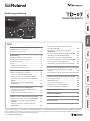 1
1
-
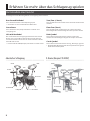 2
2
-
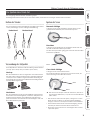 3
3
-
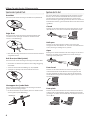 4
4
-
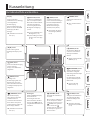 5
5
-
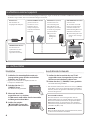 6
6
-
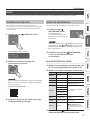 7
7
-
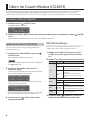 8
8
-
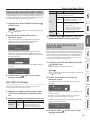 9
9
-
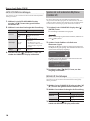 10
10
-
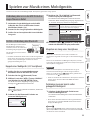 11
11
-
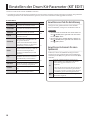 12
12
-
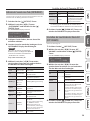 13
13
-
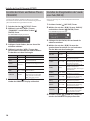 14
14
-
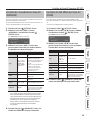 15
15
-
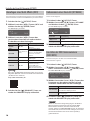 16
16
-
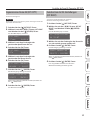 17
17
-
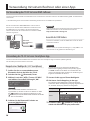 18
18
-
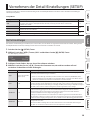 19
19
-
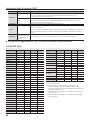 20
20
-
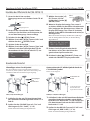 21
21
-
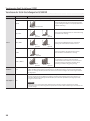 22
22
-
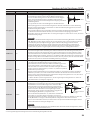 23
23
-
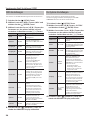 24
24
-
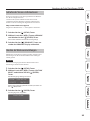 25
25
-
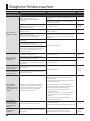 26
26
-
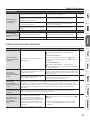 27
27
-
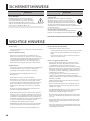 28
28
-
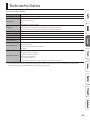 29
29
-
 30
30
Roland TD-07KV Bedienungsanleitung
- Typ
- Bedienungsanleitung